Come trovare la memoria disponibile in un computer
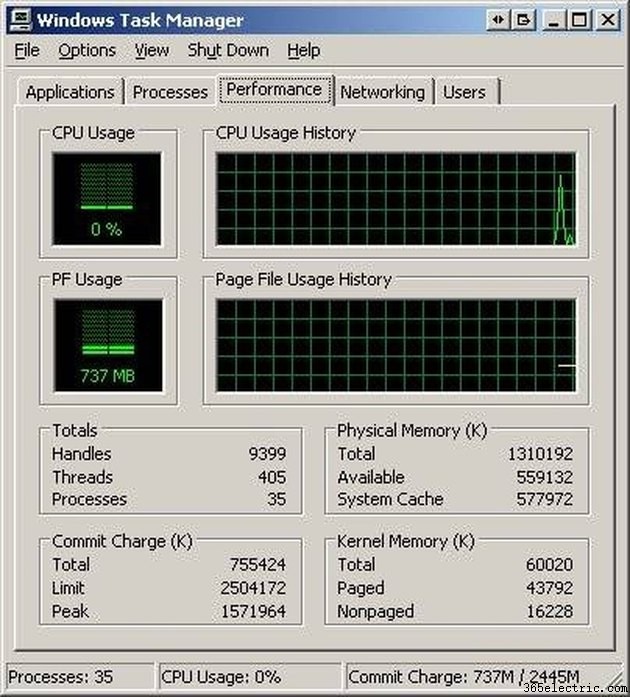
I dati di ogni programma aperto devono essere archiviati nella memoria di sistema. Man mano che vengono aperte più applicazioni, tale cifra diminuisce. Se il computer esaurisce la memoria di sistema, sarà costretto a utilizzare invece lo spazio sul disco rigido, il che rallenterà il sistema e potrebbe bloccarsi. Essere consapevoli della quantità di memoria disponibile è un modo ideale per assicurarsi che il sistema non venga sovraccaricato. Non sono necessari programmi o strumenti esterni per questa attività, poiché il sistema operativo viene fornito in bundle con uno strumento chiamato Task Manager in grado di misurare l'utilizzo della memoria.
Passaggio 1
Apri Task Manager tenendo premuti i tasti "Ctrl" e "Shift", quindi toccando il tasto "Esc". In alternativa, è possibile accedere a Task Manager facendo clic con il pulsante destro del mouse su un'area vuota della barra delle applicazioni, quindi facendo clic su "Task Manager".
Passaggio 2
Fare clic sulla scheda Prestazioni per visualizzare informazioni dettagliate sul sistema. Individua la casella intitolata "Memoria fisica (K)", che si trova nella parte inferiore destra della finestra. Verranno elencate tre cifre, "Totale", "Disponibile" e "Cache di sistema". Ogni cifra è misurata in kilobyte.
Passaggio 3
Dividi il numero accanto a "Disponibile" per 1.000 per convertirlo da kilobyte a megabyte. Il numero finale rappresenterà quanti megabyte di memoria sono attualmente disponibili. Quando i programmi vengono aperti, chiusi e utilizzati, tale importo cambierà in modo dinamico. Quando si tiene traccia dell'utilizzo della memoria, è utile controllare più volte la memoria disponibile.
